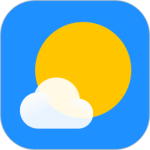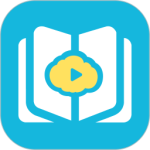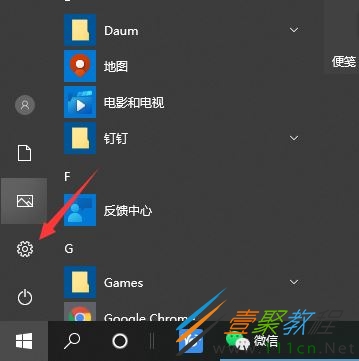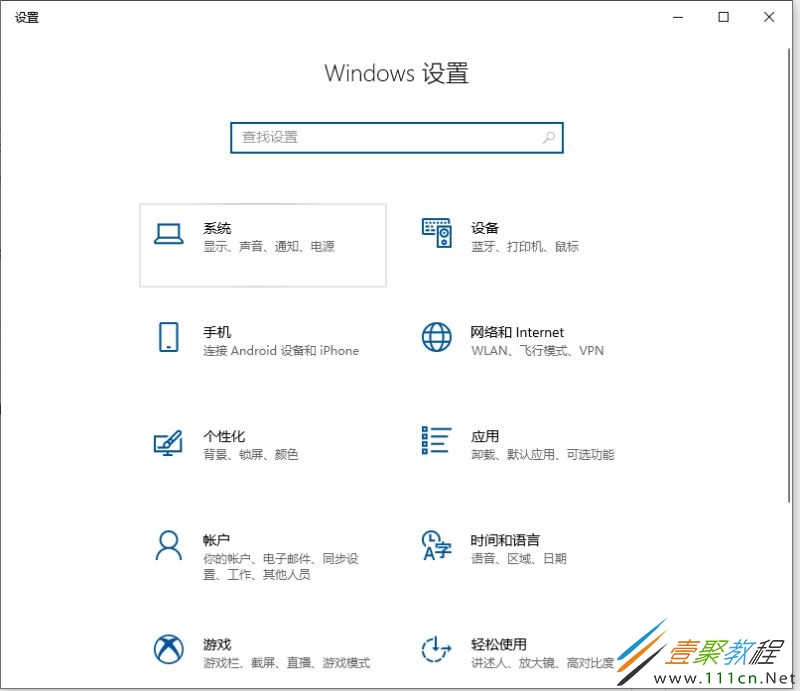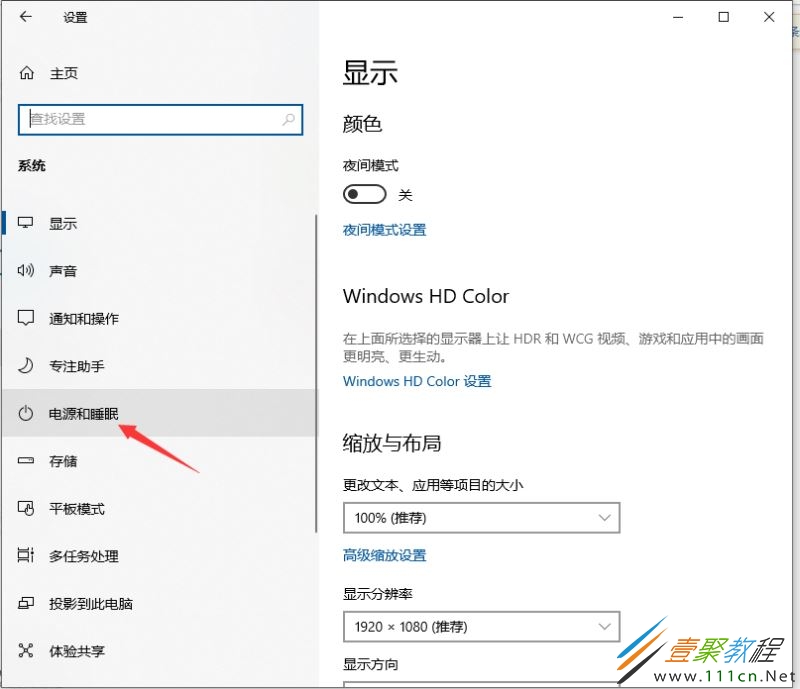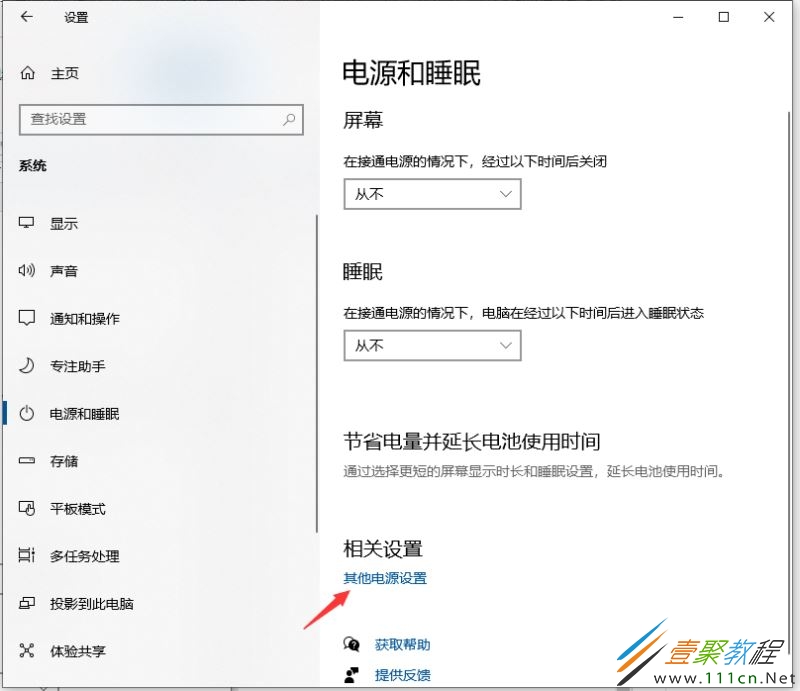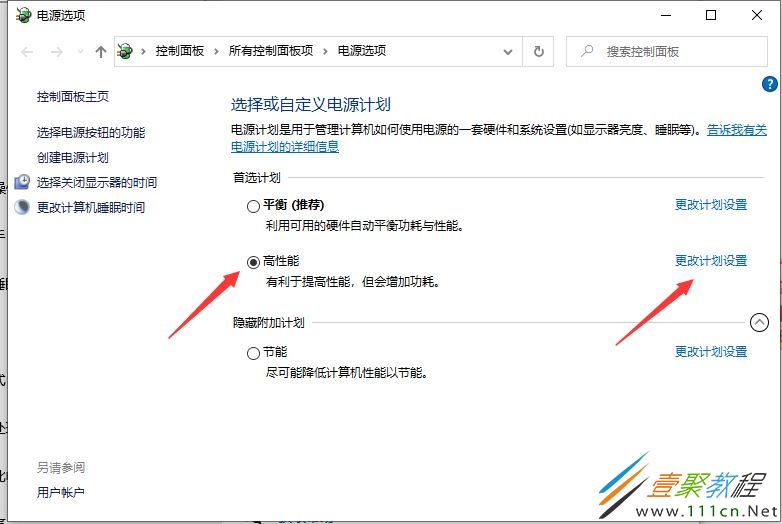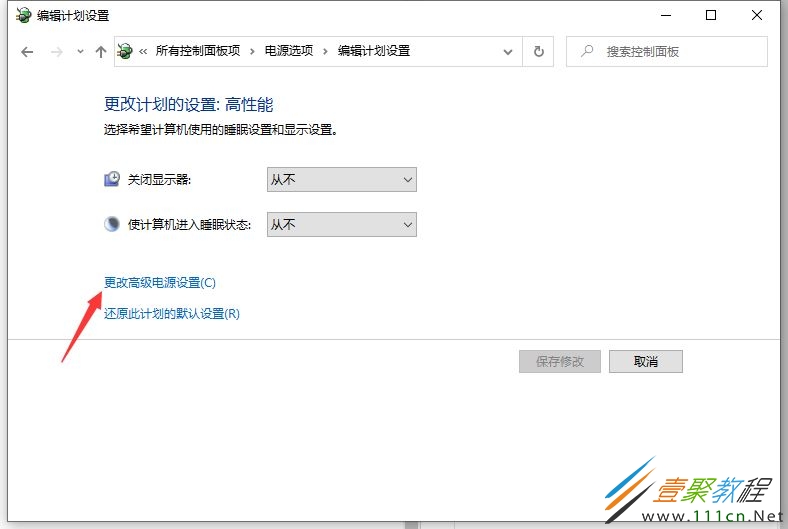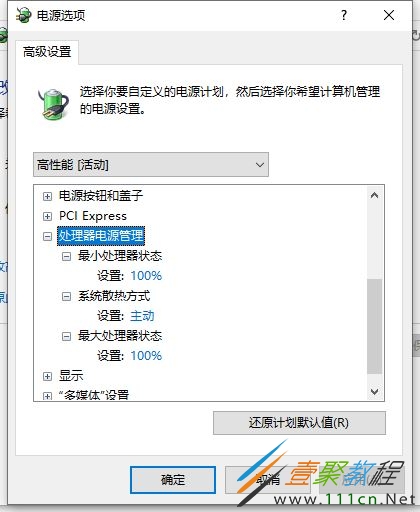最新下载
热门教程
- 1
- 2
- 3
- 4
- 5
- 6
- 7
- 8
- 9
- 10
Win10专业版cpu降频如何设置 Win10专业版cpu降频设置方法
时间:2021-03-26 编辑:袖梨 来源:一聚教程网
Win10专业版cpu降频如何设置?如果CPU温度过高容易导致电脑运行速度和性能降低,有时还会自动关机,下面小编给大家分享一下Win10专业版cpu降频设置方法,对此感兴趣的小伙伴们可以来看看。
Win10专业版cpu降频设置方法
1、点击设置按钮。
2、在弹出的对话框中,选择系统。
3、选择电源和睡眠。
4、点击其他电源设置。
5、选择高性能,让CPU能处于最佳性能状态;点击更改计划设置。
6、点击更改高级电源设置。
7、找到处理器电源管理,将最小处理器状态设置为100%,系统散热方式设置为主动,最大处理器状态设置为100%。这样设置完后,cpu就不会自动降频了。
相关文章
- win10 onedrive登录界面空白解决方法 10-12
- win10 vmware虚拟机蓝屏解决方法 10-12
- win10系统打开图片是黑色的 10-12
- win10自动扫描病毒设置教程 10-11
- win11电池养护模式怎么开启 05-11
- Win11机械硬盘磁盘碎片如何整理 Win11机械硬盘磁盘碎片整理方法 05-10